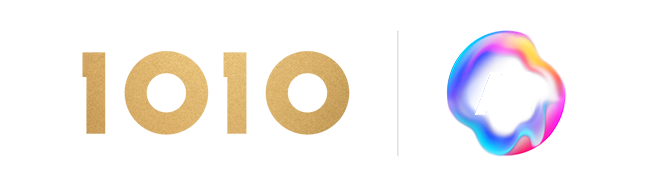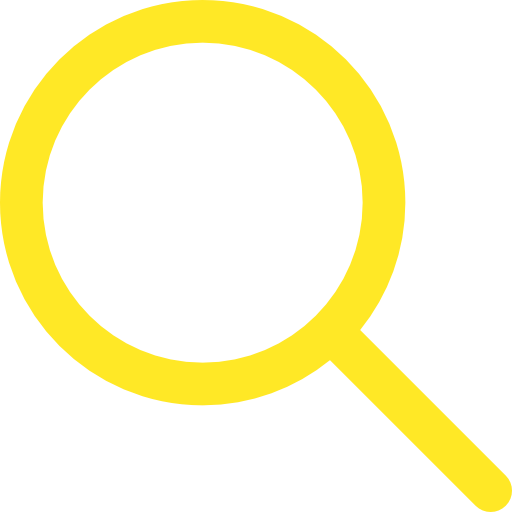- 花費太多時間在上網。
- 在網上接觸到不適當的內容。
- 上網成癮,於深夜與朋友通話或聊天以影響學校表現。
- 花費太多時間在流動設備上導致身體健康問題。
1O1O的「諾頓家庭防護網」讓家長可以了解孩子們的上網習慣及他們關心及接觸的內容,家長亦可作合適的監控,保護孩子以免接觸到不良或不安全的內容,從而教育孩子建立更有紀律的上網習慣。
- 瀏覽網頁 – 讓您的孩子自由地瀏覽網站,但同時讓您瞭解其造訪的網站,您可選擇按某個類別以允許或攔截屬於此類別的所有網站或輸入您要攔截之網站的 URL。
- 流動應用程式(只限Android) – 顯示您的孩子已下載到其 Android 裝置的應用程式,您還可以查看孩子花在每個應用程式上的時間,並攔截限制孩子使用特定應用程式。
- 上網時間 – 設定孩子每天可花費在其裝置上的時間或特定每天允許/限制使用時間
- YouTube視頻(透過「諾頓家庭防護網」瀏覽器)- 列出孩子在其裝置上觀看的 YouTube視頻,甚至可以讓您檢視各視頻的片段。
- 身處位置 – 讓您在孩子攜帶其裝置時追蹤他的位置並瞭解其是否安全。
- 提供上網活動記錄(最近90天) – 可為您提供您的孩子在過去於其裝置上執行之活動的快照。
- 接收電郵提醒限制孩子活動的通知 – 讓您選擇限制活動的通知,活動發生後您會收到電郵
- 即時鎖定裝置* – 在解除鎖定這些裝置或告知孩子 PIN解鎖之前,您的孩子無法使用其裝置(致電或接收來電除外)。
* 然而,在 iOS 裝置上,「即時鎖定」僅會隱藏已安裝的應用程式 (包括 「諾頓家庭防護網」) 和預設應用程式,例如 Safari、iTunes Store、App Store 和相機。它並不會完全鎖定您孩子的 iOS 裝置。
- 搜索監督 – 顯示孩子在裝置上透過最常見的搜尋引擎(如Google, Yahoo)搜尋過的單字、字詞和片語
- 「諾頓家庭防護網」的設定步驟、功能及顯示方式於Android及iOS裝置上或有不同,詳情請參考Norton的網頁
- 若要最有效地使用「諾頓家庭防護網」,請要求孩子使用「諾頓家庭防護網」瀏覽器在其行動裝置上進行瀏覽活動。
• 一般
• 甚麼是「諾頓家庭防護網」?
「諾頓家庭防護網」讓家長可以了解孩子們的上網習慣及他們關心及接觸的內容,家長亦可作合適的監控,保護孩子接觸到不良或不安全的內容,從而教育孩子建立更有紀律的上網習慣。
• 「諾頓家庭防護網」可支援多少部裝置?
支援最多5部裝置 (操作系統支援:Android, iOS, Windows)
• 家長如何可監控孩子和管理「諾頓家庭防護網」家規?
以手機或電腦於family.norton.com登入您的諾頓帳戶。建議您將此網站加入書籤,以便下次到訪。
對於使用Android裝置的家長,他們亦可以於Google Play下載「諾頓家庭防護網」應用程式來管理家規:登入 >選擇“家長”模式
對於使用iOS裝置的家長,可以於App Store下載「專為家長打造的「諾頓家庭防護網」」應用程式來管理家規。
對於使用Android裝置的家長,他們亦可以於Google Play下載「諾頓家庭防護網」應用程式來管理家規:登入 >選擇“家長”模式
對於使用iOS裝置的家長,可以於App Store下載「專為家長打造的「諾頓家庭防護網」」應用程式來管理家規。
• 如果忘記諾頓密碼該怎麼辦?
如果家長忘記登錄密碼可以點擊「忘記密碼」重置密碼。
• 需要多長時間才能讓更改了的家規同步到孩子的裝置?
- 每當家長對家規設定進行更改時,伺服器就會向與該受監控帳戶關聯的所有裝置發送通知。然後這些裝置會下載更新的家規。
- 如果裝置未連接到網絡,並在一段時間後才連接,裝置會啟動與伺服器的重新同步,以確保家規是最新的。
- 孩子在設備上進行活動後,活動歷史更新時間約為5-10分鐘,依網速而定
• 需要多長時間才能讓孩子的最新活動報告記錄反映在父母的裝置中?
通常需要5-10分鐘,依網速而定
• 孩子可否在自己裝置檢視已設定的家規?
Android:
開啟 「諾頓家庭防護網」 應用程式 > 點選左上角的孩子頭像 > 點選「我的家規」> 閱讀針對此裝置設定的家規,你亦可點選某規則以深入瞭解該規則。
iOS:
開啟 「諾頓家庭防護網」應用程式 > 點選畫面右上角的功能表圖示 > 點選「我的家規」閱讀針對此裝置設定的家規。
開啟 「諾頓家庭防護網」 應用程式 > 點選左上角的孩子頭像 > 點選「我的家規」> 閱讀針對此裝置設定的家規,你亦可點選某規則以深入瞭解該規則。
iOS:
開啟 「諾頓家庭防護網」應用程式 > 點選畫面右上角的功能表圖示 > 點選「我的家規」閱讀針對此裝置設定的家規。
• 我的孩子可關閉「諾頓家庭防護網」嗎?
不可以,如要關閉「諾頓家庭防護網」,需要家長先行登入諾頓帳戶。如果「諾頓家庭防護網」 被停止或篡改,家長會收到電子郵件通知。
• 如果孩子將受監控裝置的操作系統重置為出廠設置,會發生什麼情況?
如果孩子將裝置重置為出廠設置,家長會在「諾頓家庭防護網」網站內看到孩子沒有任何在線活動。此外,「諾頓家庭防護網」 向家長發送的每周在線活動報告中亦看到孩子沒有任何在線活動。如果在每週報告中沒有看到任何活動,父母應該檢查孩子的裝置,以確保「諾頓家庭防護網」仍然安裝在孩子裝置上並操作正常。如果「諾頓家庭防護網」已停止或篡改,您將收到電子郵件通知。
• 如何關閉或開啟 「諾頓家庭防護網」?
若您想要暫時中止對孩子的「諾頓家庭防護網」監督,於 「諾頓家庭防護網」 網站 (family.norton.com)登入您的諾頓帳戶 > 按下「孩子」標籤 > 選取孩子 > 按下「家規」標籤 > 若要停止或啟動 「諾頓家庭防護網」 監督,請將 “「諾頓家庭防護網」” 旁邊的「開啟/關閉」開關 移至「關閉」或「開啟」。
移至「關閉」或「開啟」。
 移至「關閉」或「開啟」。
移至「關閉」或「開啟」。• 如何在孩子的裝置移除「諾頓家庭防護網」?
步驟1:登入您的「諾頓家庭防護網」網頁 > 選取「裝置」標籤 > 選取要將「諾頓家庭防護網」移除的裝置的垃圾桶圖標 > 選擇“是”確定移除
步驟2:按照一般移除應用程序過程在孩子裝置移除「諾頓家庭防護網」:
步驟2:按照一般移除應用程序過程在孩子裝置移除「諾頓家庭防護網」:
• 「諾頓家庭防護網」是否支援對我的孩子的iOS裝置進行監控?
是的,但由於iOS的限制,iOS裝置支援的功能與Android相比會有多一些限制。有關詳情請參考https://support.norton.com/sp/zh/tw/norton-family/current/solutions/v116875818_nortonfamily_help_zh_tw?displang=iso3%3AQCT&displocale=iso3%3ATWN&env=prod&helpid=nf_faq&origin=nof&ssdcat=294
• 網頁監督
• 「諾頓家庭防護網」網頁監控可支援哪些瀏覽器?
iOS:「諾頓家庭防護網」只可監控 「諾頓家庭防護網」 瀏覽器。在您安裝設定檔後,Safari 會自動停用。如果 Safari 已啟用,請檢查是否已在裝置上安裝設定檔。您需要安裝設定檔才可監控孩子透過「諾頓家庭防護網」 瀏覽器造訪的網站,您還應該停用其 iOS 裝置上除 「諾頓家庭防護網」 瀏覽器外的所有瀏覽器。
Android:可支援「諾頓家庭防護網」瀏覽器 及Chrome瀏覽器
Android:可支援「諾頓家庭防護網」瀏覽器 及Chrome瀏覽器
• 為什麼「諾頓家庭防護網」阻止來自允許類別的網站?
如果網站屬於多個類別,就會發生這種情況。您可以通過將網站名稱輸入到「允許的網站」列表中來避免這種情況。您還可以查看活動歷史記錄以查看網站所屬的類別並選擇阻止它。
• 時間監督
•「時間監督」在孩子的iOS裝置啟用時或禁用結束時會怎麼樣?
當您孩子的 iOS 裝置處於禁用期時,「諾頓家庭防護網」會隱藏已安裝的應用程式 (包括 「諾頓家庭防護網」) 以及預設應用程式,例如 Safari、iTunes Store、App Store 和相機。與 Android 不同的是,它並不完全鎖定您孩子的 iOS 裝置。一旦禁用結束,您孩子即可重新使用所有隱藏的已安裝應用程式。這些應用程式可能會按字母順序重新排列。請告知您的孩子這是正常行為,不會移除任何應用程式。此外,請建議您的孩子不要使用資料夾將應用程式分組。
• 當“時間監督”開啟時,孩子們如何可看到可使用裝置的剩餘時間?
Android: 選擇「諾頓家庭防護網」 應用程式 > 點擊左上角的的孩子圖標 > 選擇「家規」 > 選取「我今天可使用此裝置x小時」。“時間監督”基於裝置的系統時間。如果裝置的系統已更改為漫遊國家/地區時區,則“時間監督”也將根據該時區生效。
iOS: 不支援
iOS: 不支援
• 裝置即時鎖定
• 「即時鎖定」啟用後會怎麼樣?
Android:您需要設定 PIN 並至少新增一個允許的聯絡人,才能在Android 裝置上啟用「即時鎖定」。如果已啟用,裝置將保持完全鎖定,直到您將其解除鎖定或告知孩子解除鎖定 PIN。但是,孩子仍可以如常致電或接聽來電。
iOS:您需要安裝設定檔,「即時鎖定」才能在 iOS 裝置上運作。然而,在 iOS 裝置上,「即時鎖定」僅會隱藏已安裝的應用程式 (包括 「諾頓家庭防護網」 家長防護網) 和預設應用程式,例如 Safari、iTunes Store、App Store 和相機。它並不會完全鎖定您孩子的 iOS 裝置,您的孩子仍然可以撥打電話並接聽來電。若要解除鎖定裝置,請再次於 「諾頓家庭防護網」 網站按下您孩子檔上的鎖定圖示,然後按下「解除鎖定」。請留意您的孩子無法使用PIN 解除鎖定其 iOS 裝置。
iOS:您需要安裝設定檔,「即時鎖定」才能在 iOS 裝置上運作。然而,在 iOS 裝置上,「即時鎖定」僅會隱藏已安裝的應用程式 (包括 「諾頓家庭防護網」 家長防護網) 和預設應用程式,例如 Safari、iTunes Store、App Store 和相機。它並不會完全鎖定您孩子的 iOS 裝置,您的孩子仍然可以撥打電話並接聽來電。若要解除鎖定裝置,請再次於 「諾頓家庭防護網」 網站按下您孩子檔上的鎖定圖示,然後按下「解除鎖定」。請留意您的孩子無法使用PIN 解除鎖定其 iOS 裝置。
• 解鎖後,我孩子的iOS裝置上的某些應用程式為何突然消失?
當您解除鎖定孩子的 iOS 裝置時,系統會重新以字母順序排列已安裝的應用程式。如果孩子使用了檔案夾把應用程式分組檔案夾將被刪除,當中的應用程式將按字母順序重新排列。請告知您的孩子這是正常行為,不會移除任何應用程式。此外,請建議您的孩子不要使用資料夾將應用程式分組。
• 搜尋監督
• 甚麼是”搜尋監督”?
顯示孩子在裝置上透過Google、Yahoo、Ask Bing、Yahoo及YouTube搜尋過的單字、字詞和片語,讓您深入瞭解他們的興趣,協助他們遠離不當內容。
iOS: 搜尋監督僅顯示於「諾頓家庭防護網」瀏覽器的搜索記錄。
Android: 搜尋監督僅顯示於「諾頓家庭防護網」瀏覽器 及Chrome瀏覽器的搜索記錄。
iOS: 搜尋監督僅顯示於「諾頓家庭防護網」瀏覽器的搜索記錄。
Android: 搜尋監督僅顯示於「諾頓家庭防護網」瀏覽器 及Chrome瀏覽器的搜索記錄。
• 視訊監督
• 有哪些視頻可被監控?
列出孩子在其裝置上以Norton browser觀看的YouTube(通過YouTube網站)和 Hulu (僅限 Windows電腦)的視訊,甚至可以讓您檢視各視訊的片段。
iOS: 視訊監督僅顯示於「諾頓家庭防護網」瀏覽器的YouTube記錄。
Android: 視訊監督僅顯示於「諾頓家庭防護網」瀏覽器 及Chrome瀏覽器的YouTube記錄。
iOS: 視訊監督僅顯示於「諾頓家庭防護網」瀏覽器的YouTube記錄。
Android: 視訊監督僅顯示於「諾頓家庭防護網」瀏覽器 及Chrome瀏覽器的YouTube記錄。
• 行動應用程式監督
• iOS可否支援行動應用程式監督?
iOS暫不支援
• 我可以阻止我的孩子下載指定的應用程式嗎?
您無法阻止孩子下載哪些應用程式,但您可以檢視您孩子的Android裝置上已安裝或刪除的應用程式。然後,您可以選擇攔截限制孩子使用哪些已安裝的應用程式。
有關「諾頓家庭防護網」的更多資訊可瀏覽「諾頓家庭防護網」常見問題網站。
「諾頓家庭防護網」條款及細則:
- 當你使用「諾頓家庭防護網」(「此服務」),你即明白及同意本條款及細則。
- 此服務只適用於指定型號之裝置,於使用此服務前,你應該檢查你的裝置是否兼容使用此服務。
- 當你透過流動數據下載此流動通訊程式,會扣除及/或收取本地流動數據費用及漫遊流動數據費用。有關漫遊收費詳情,請參閱https://www.1010.com.hk/tc/business_roaming_mass。
- 此服務之收費只包含本地使用此服務的收費,於漫遊期間使用此服務須繳付額外漫遊費用。
- 此服務只限你個人使用,你不可以複製、抄寫、複本、出售、轉售、出租或交易此服務或其內容(或其任何部份)。
- 此服務的所有內容由第三方提供,CSL Mobile Limited(「我們」)不會就任何內容之質素量、性質、準確性和實用性而承擔任何責任。
- 你同意不會使用此服務進行或允許任何版權或其他知識產權的侵犯行為及/或用於任何非法及/或不正當的目的。
- 我們不保証以下事項: (a) 此服務將符合你的要求, (b) 此服務不受干擾、及時提供、安全可靠或免於出錯, (c) 由此服務之使用而取得之結果為正確或可靠, (d) 你經由此服務取得之任何服務、資訊或其他資料將符合你的期望。
- 你明確了解並同意,你使用此服務之風險由你個人負擔,此服務是依「現況」及「現有」基礎提供,我們表明不提供任何明示或默示的擔保,包括但不限於商業適售性、特定目的之適用性及未侵害第三方的權利。我們不會對任何用戶通訊設定之時效、刪除、傳遞錯誤、未予儲存或因任何資料之下載而導致你的流動通訊 設備之任何損壞或資料流失而承擔任何責任。你同意我們不會就你進入或使用此服務及其任何部份而承擔任何責任。
- 此服務由NortonLifeLock Inc.提供。 香港移動通訊有限公司無法控制「諾頓家庭防護網」的內容及不承擔所有關於「諾頓家庭防護網」服務及內容的責任和保證。請登入www.nortonlifelock.com/about/legal/repository查閱「諾頓家庭防護網」的使用條款及了解更多 有關服務。
- 我們有權隨時終止或更改此服務或本條款及細則而不作另行通知。如有任何爭議,我們保留最終決定權。